Correggi l'errore Blue Screen of Death su Windows 10
Pubblicato: 2019-04-25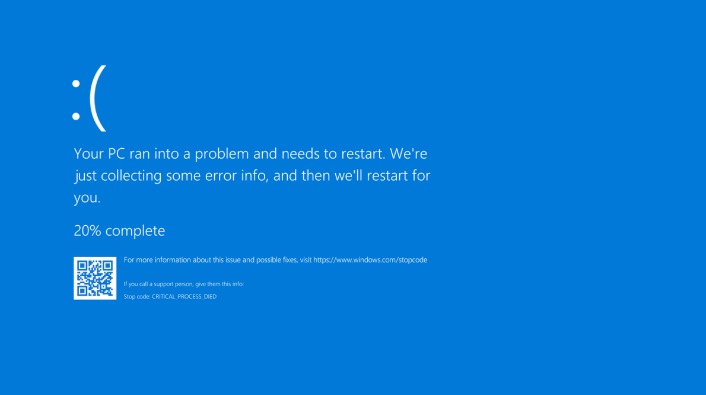
Ti è mai capitato di incontrare questo tipo di schermata blu mentre lavoravi sul tuo computer? Questa schermata è chiamata Blue Screen Of Death (BSOD) o STOP Error. Questo messaggio di errore appare quando il tuo sistema operativo si è bloccato per qualche motivo o quando c'è qualche problema con il kernel e Windows deve spegnersi completamente e riavviarsi per ripristinare le normali condizioni di lavoro. BSOD è generalmente causato da problemi relativi all'hardware nel dispositivo. Può anche essere causato da malware, alcuni file corrotti o se un programma a livello di kernel incontra un problema.
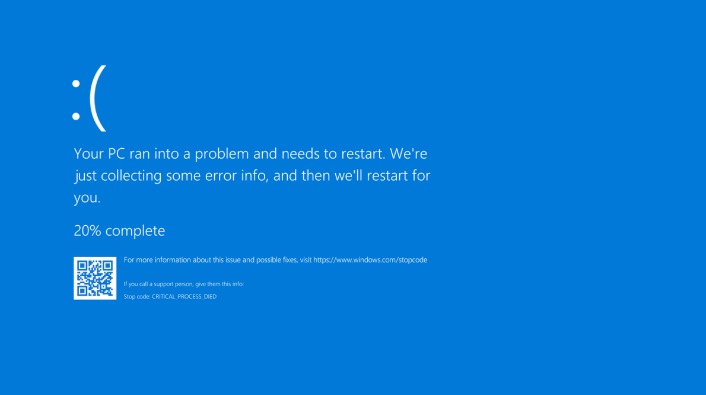
Il codice di arresto nella parte inferiore dello schermo contiene informazioni sulla causa dell'errore Blue Screen of Death (BSOD). Questo codice è fondamentale per correggere l'errore STOP e devi prenderne nota. Tuttavia, in alcuni sistemi, la schermata blu lampeggia e i sistemi si riavviano anche prima che si possa annotare il codice. Per mantenere la schermata di errore STOP, è necessario disabilitare il riavvio automatico in caso di errore del sistema o quando si verifica un errore STOP.
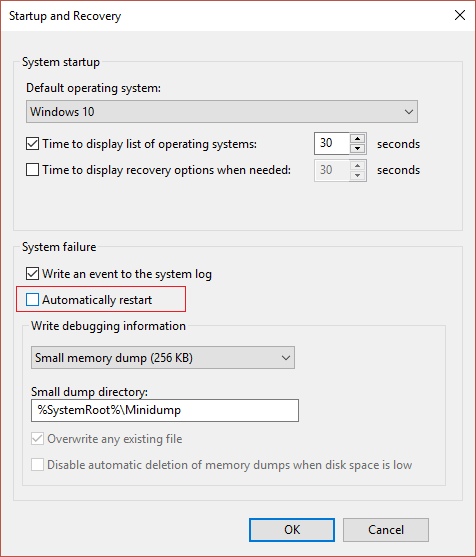
Quando appare la schermata blu della morte, annota il codice di arresto dato come CRITICAL_PROCESS_DIED, SYSTEM_THREAD_EXCEPTION_NOT_HANDLED, ecc. Se ricevi un codice esadecimale, puoi trovarne il nome equivalente utilizzando il sito Web Microsoft. Questo ti dirà il motivo esatto per BSOD che devi correggere . Tuttavia, se non riesci a capire il codice esatto o il motivo di BSOD o non trovi un metodo di risoluzione dei problemi per il tuo codice di arresto, segui le istruzioni fornite per correggere l'errore Blue Screen of Death su Windows 10.
Contenuti
- Correggi l'errore Blue Screen of Death su Windows 10
- Scansiona il tuo sistema alla ricerca di virus
- Cosa stavi facendo quando si è verificato BSOD?
- Usa Ripristino configurazione di sistema
- Elimina l'aggiornamento di Windows difettoso
- Ancora una volta Download dei file di aggiornamento
- Controlla se c'è abbastanza spazio libero
- Usa la modalità provvisoria
- Mantieni aggiornati Windows, firmware e BIOS
- Controlla il tuo hardware
- Metti alla prova la tua RAM, disco rigido e driver di dispositivo
- Risolvi il problema che causa il software
- Usa lo strumento di risoluzione dei problemi di Windows 10
- Ripara Installa Windows 10
- Ripristina Windows 10
Correggi l'errore Blue Screen of Death su Windows 10
Assicurati di creare un punto di ripristino nel caso qualcosa vada storto. Se non riesci ad accedere al tuo PC a causa di Blue Screen of Death Error (BSOD), assicurati di avviare il tuo PC in modalità provvisoria e quindi segui la guida seguente.
Scansiona il tuo sistema alla ricerca di virus
Questo è il passo più importante che dovresti fare per correggere la schermata blu dell'errore di morte. Se stai affrontando BSOD, uno dei possibili motivi potrebbe essere virus. Virus e malware possono danneggiare i tuoi dati e causare questo errore. Esegui una scansione completa del tuo sistema alla ricerca di virus e malware utilizzando un buon software antivirus. Puoi anche utilizzare Windows Defender per questo scopo se non stai utilizzando un altro software antivirus. Inoltre, a volte il tuo antivirus è inefficiente contro un certo tipo di malware, quindi in tal caso, è sempre una buona idea eseguire Malwarebytes Anti-malware per rimuovere completamente qualsiasi malware dal sistema.
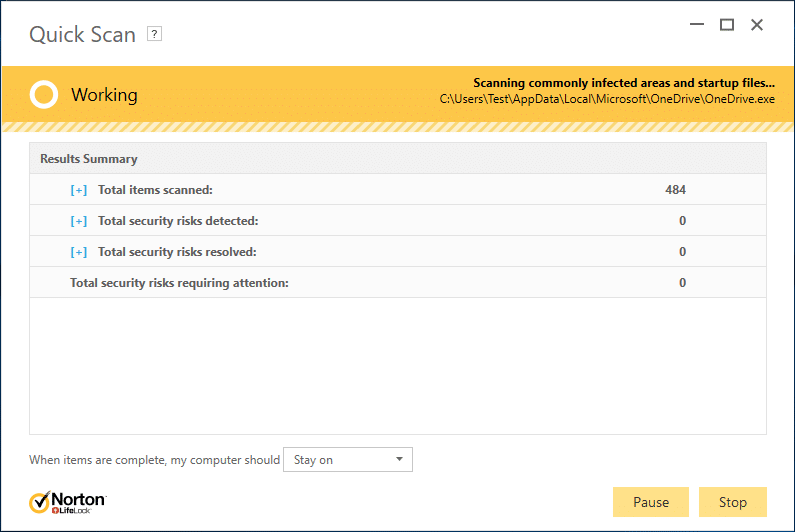
Cosa stavi facendo quando si è verificato BSOD?
Questa è la cosa più importante che devi per risolvere l'errore. Qualunque cosa tu stia facendo quando è apparso BSOD, potrebbe essere la ragione dell'errore STOP. Supponiamo che tu abbia lanciato un nuovo programma, allora questo programma potrebbe aver causato il BSOD. Oppure, se hai appena installato un aggiornamento di Windows, potrebbe non essere molto accurato o danneggiato, causando quindi BSOD. Ripristina la modifica che avevi apportato e verifica se si verifica nuovamente Blue Screen of Death Error (BSOD). I seguenti passaggi ti aiuteranno ad annullare le modifiche richieste.
Usa Ripristino configurazione di sistema
Se il BSOD è stato causato da software o driver installati di recente, è possibile utilizzare Ripristino configurazione di sistema per annullare le modifiche apportate al sistema. Per andare su Ripristino configurazione di sistema,
1. Digita il controllo nella ricerca di Windows, quindi fai clic sul collegamento " Pannello di controllo" dal risultato della ricerca.
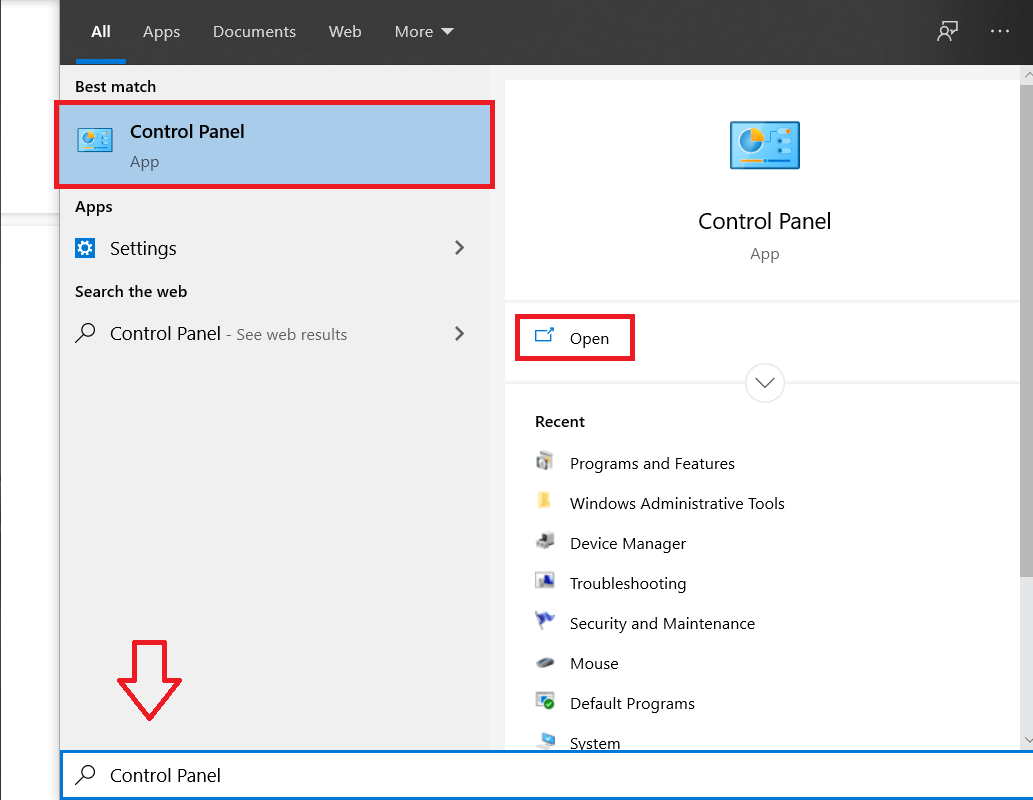
2. Passare dalla modalità ' Visualizza per ' a ' Icone piccole '.
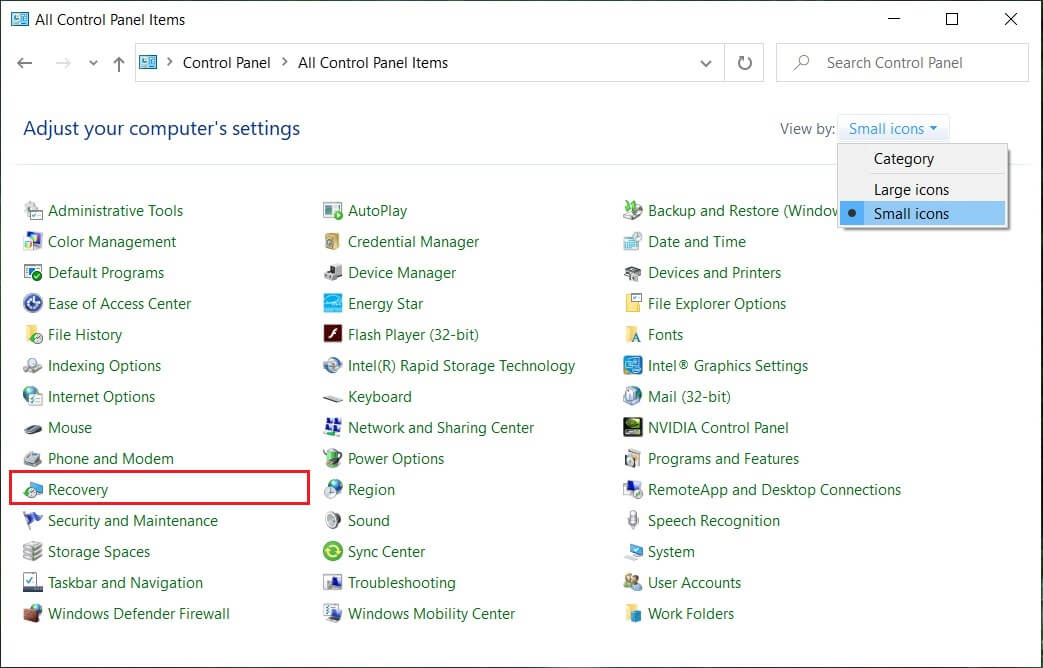
3. Fare clic su ' Recupero '.
4. Fare clic su ' Apri Ripristino configurazione di sistema ' per annullare le recenti modifiche al sistema. Segui tutti i passaggi necessari.
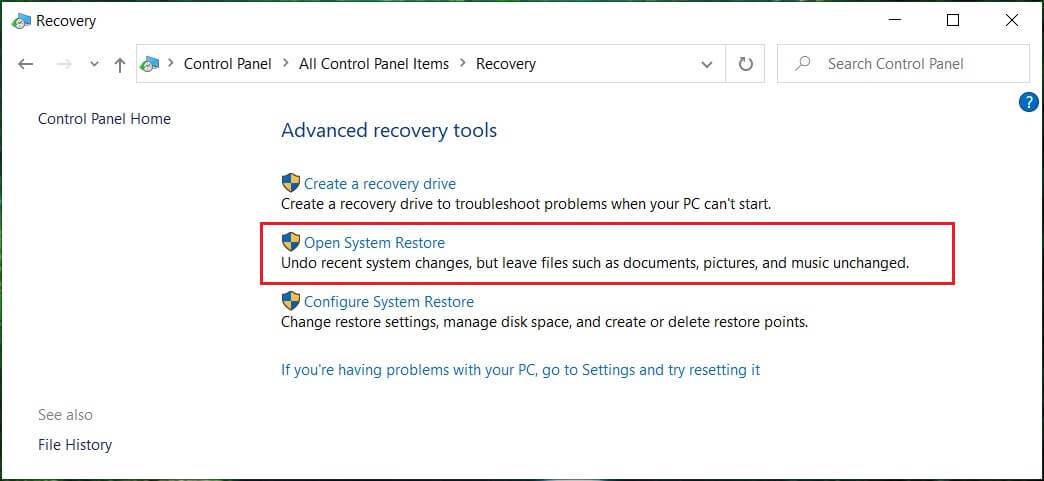
5. Ora, dalla finestra Ripristina file e impostazioni di sistema, fare clic su Avanti.
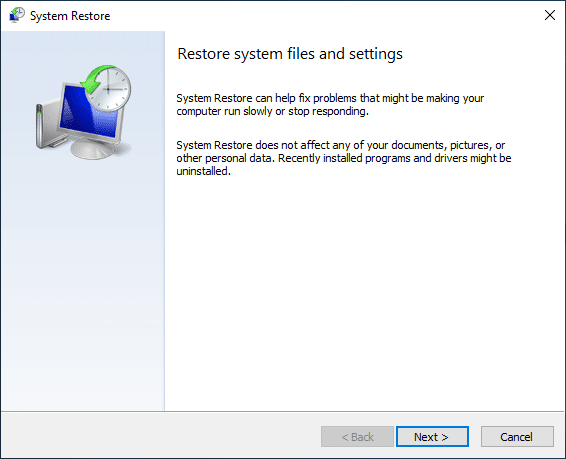
6. Seleziona il punto di ripristino e assicurati che questo punto di ripristino sia stato creato prima di affrontare il problema BSOD.
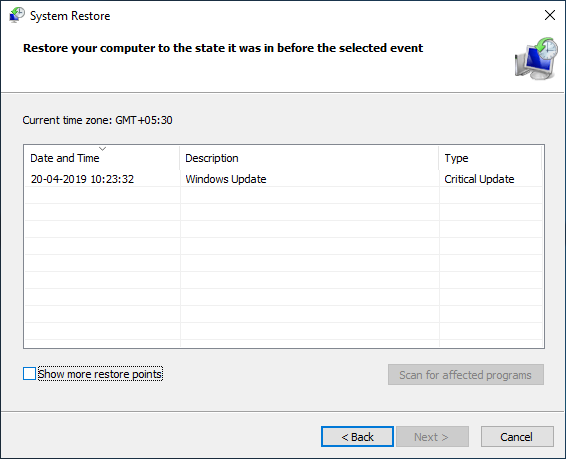
7. Se non riesci a trovare i vecchi punti di ripristino, seleziona " Mostra più punti di ripristino " e quindi seleziona il punto di ripristino.
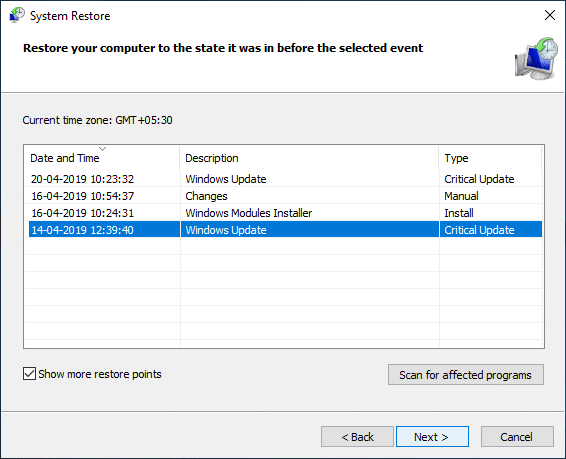
8. Fare clic su Avanti e quindi rivedere tutte le impostazioni configurate.
9. Infine, fare clic su Fine per avviare il processo di ripristino.
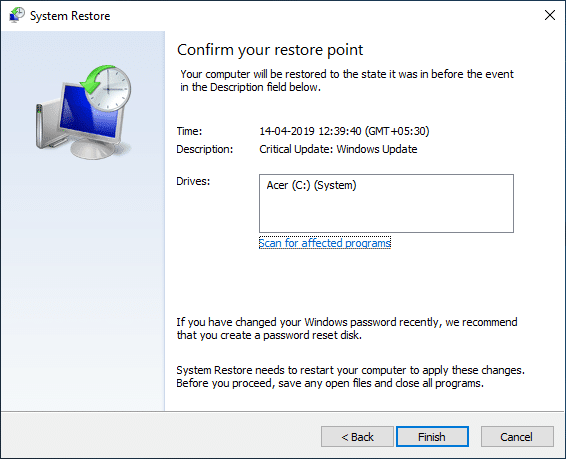
Elimina l'aggiornamento di Windows difettoso
A volte, l'aggiornamento di Windows che hai installato può essere difettoso o interrotto durante l'installazione. Ciò può causare BSOD. La disinstallazione di questo aggiornamento di Windows può risolvere il problema Blue Screen of Death (BSOD) se questo è il motivo. Per disinstallare un recente aggiornamento di Windows,
1. Premi il tasto Windows + I per aprire Impostazioni, quindi fai clic sull'icona Aggiornamento e sicurezza .
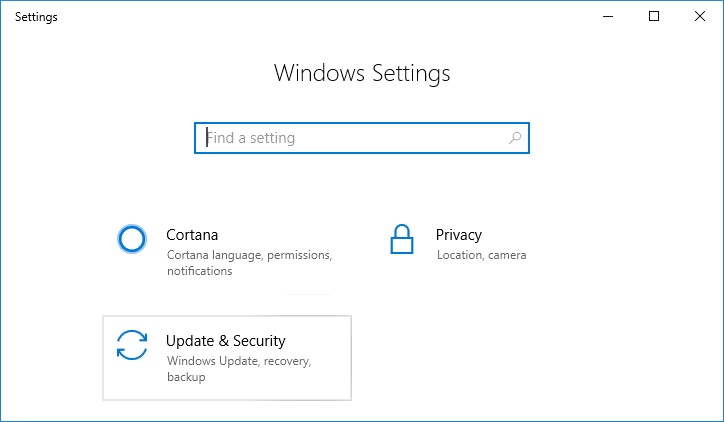
2. Dal riquadro di sinistra, selezionare ' Windows Update '.
3. Ora sotto il pulsante Verifica aggiornamenti, fai clic su " Visualizza cronologia aggiornamenti ".
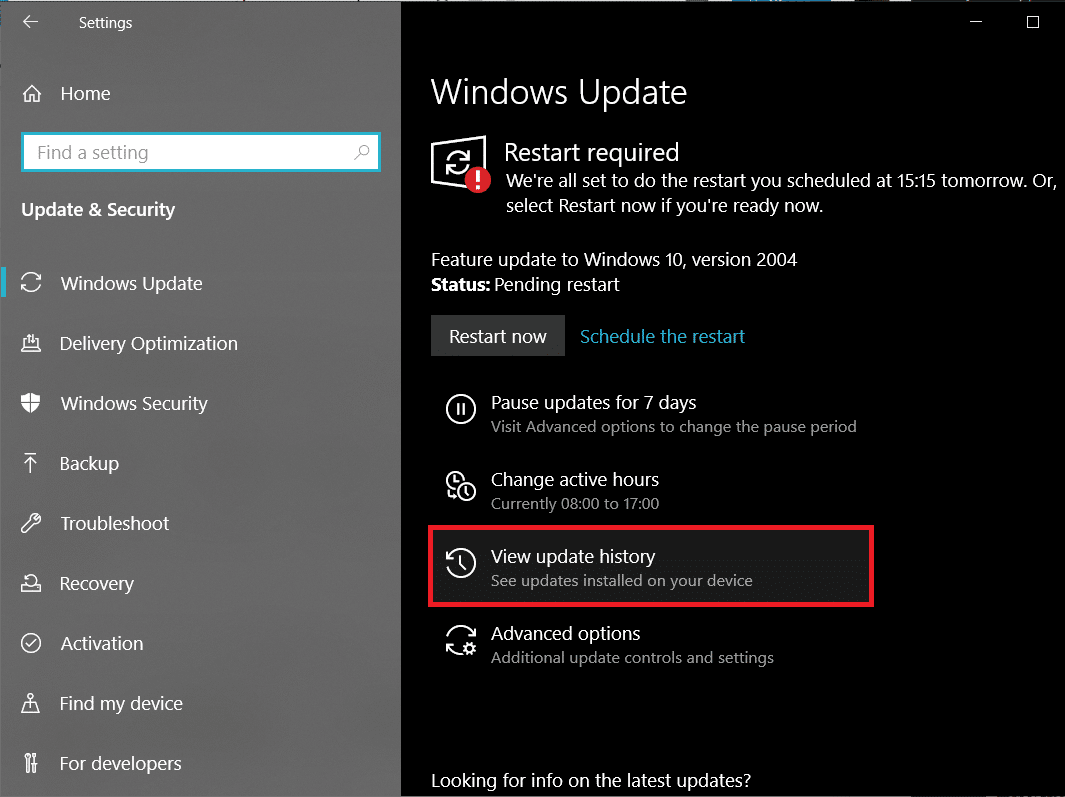
4. Ora fai clic su Disinstalla aggiornamenti nella schermata successiva.
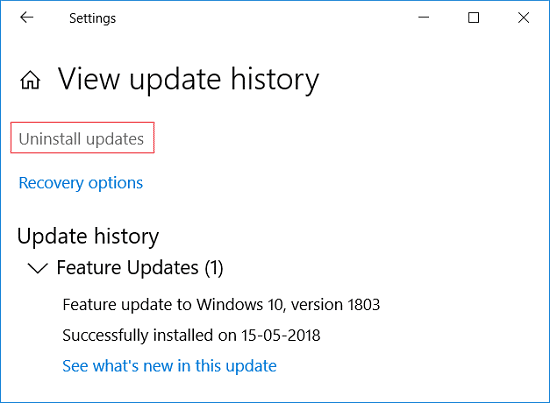
5. Infine, dall'elenco degli aggiornamenti installati di recente , fare clic con il pulsante destro del mouse sull'aggiornamento più recente e selezionare Disinstalla.
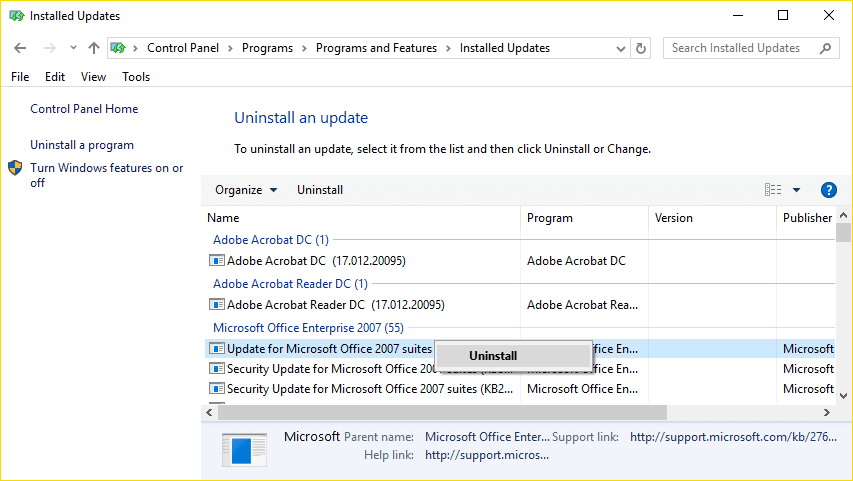
6. Riavvia il PC per salvare le modifiche.
Per un problema relativo al driver, puoi utilizzare la funzione "Ripristino driver" di Gestione dispositivi su Windows. Disinstallerà il driver corrente per un dispositivo hardware e installerà il driver precedentemente installato. In questo esempio, eseguiremo il rollback dei driver grafici , ma nel tuo caso, devi capire quali driver sono stati installati di recente, quindi devi solo seguire la guida seguente per quel particolare dispositivo in Gestione dispositivi,
1. Premi il tasto Windows + R, quindi digita devmgmt.msc e premi Invio per aprire Gestione dispositivi.
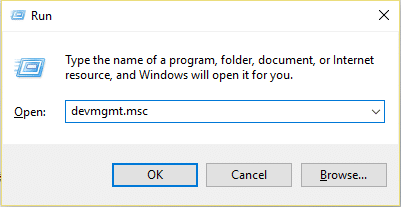
2. Espandi Scheda video, quindi fai clic con il pulsante destro del mouse sulla scheda grafica e seleziona Proprietà.
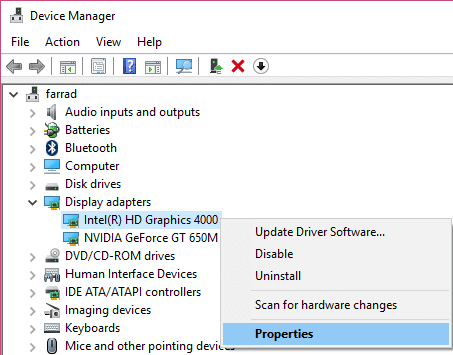
3. Passa alla scheda Driver , quindi fai clic su "Ripristina driver ".
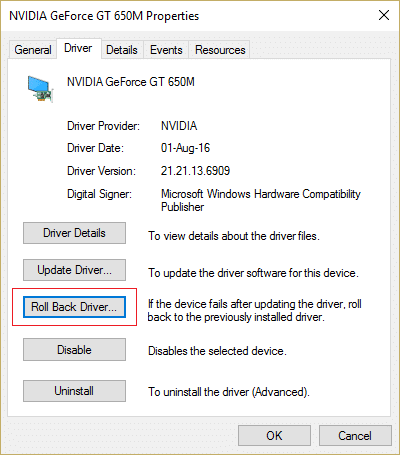
4. Verrà visualizzato un messaggio di avviso, fare clic su Sì per continuare.
5. Una volta ripristinato il driver grafico, riavviare il PC per salvare le modifiche.
Ancora una volta Download dei file di aggiornamento
Se stai affrontando la schermata blu dell'errore di morte, potrebbe essere a causa dell'aggiornamento di Windows o dei file di installazione danneggiati. In ogni caso, è necessario scaricare nuovamente il file di aggiornamento, ma prima è necessario eliminare i file di installazione precedentemente scaricati. Una volta eliminati i file precedenti, Windows Update scaricherà nuovamente i file di installazione.
Per eliminare i file di installazione scaricati in precedenza è necessario eseguire Pulizia disco in Windows 10:
1. Premi il tasto Windows + R, quindi digita cleanmgr o cleanmgr /lowdisk (se vuoi che tutte le opzioni siano selezionate per impostazione predefinita) e premi Invio.
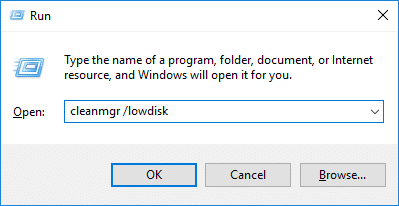
2. Selezionare la partizione su cui è installato Windows, che generalmente è l' unità C: e fare clic su OK.
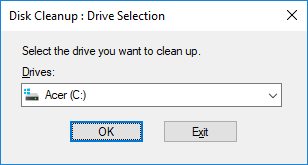

3. Fare clic sul pulsante " Pulisci file di sistema " in basso.
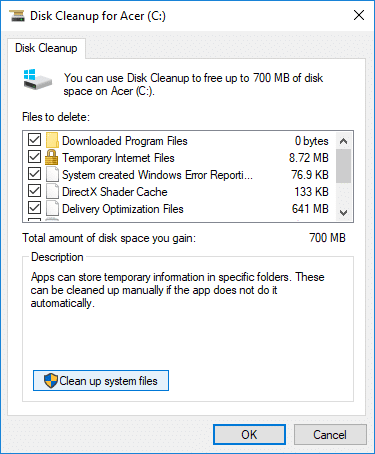
4. Se richiesto dall'UAC, selezionare Sì, quindi selezionare nuovamente l' unità Windows C: e fare clic su OK.
5. Ora assicurati di selezionare l'opzione " File di installazione temporanei di Windows ".
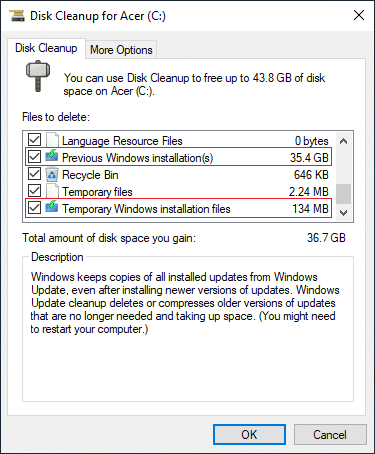
6. Fare clic su OK per eliminare i file.
Puoi anche provare a eseguire Pulizia disco estesa se desideri eliminare tutti i file di installazione temporanei di Windows.
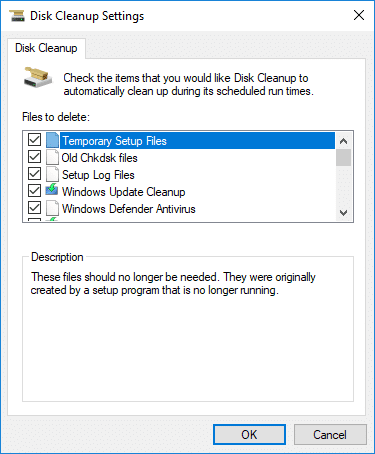
Controlla se c'è abbastanza spazio libero
Per funzionare correttamente, è necessaria una certa quantità di spazio libero (almeno 20 GB) nell'unità su cui è installato Windows. Non avere abbastanza spazio potrebbe danneggiare i tuoi dati e causare l'errore Blue Screen of Death.
Inoltre, per installare correttamente l'aggiornamento/aggiornamento di Windows, avrai bisogno di almeno 20 GB di spazio libero sul tuo disco rigido. Non è probabile che l'aggiornamento consumi tutto lo spazio, ma è una buona idea liberare almeno 20 GB di spazio sull'unità di sistema per completare l'installazione senza problemi.

Usa la modalità provvisoria
L'avvio di Windows in modalità provvisoria causa il caricamento solo dei driver e dei servizi essenziali. Se il tuo Windows avviato in modalità provvisoria non affronta l'errore BSOD, il problema risiede in un driver o software di terze parti. Per avviare in modalità provvisoria su Windows 10,
1. Premi il tasto Windows + I per aprire Impostazioni, quindi fai clic su Aggiornamento e sicurezza.
2. Dal riquadro di sinistra, selezionare ' Recupero '.
3. Nella sezione Avvio avanzato, fare clic su ' Riavvia ora '.
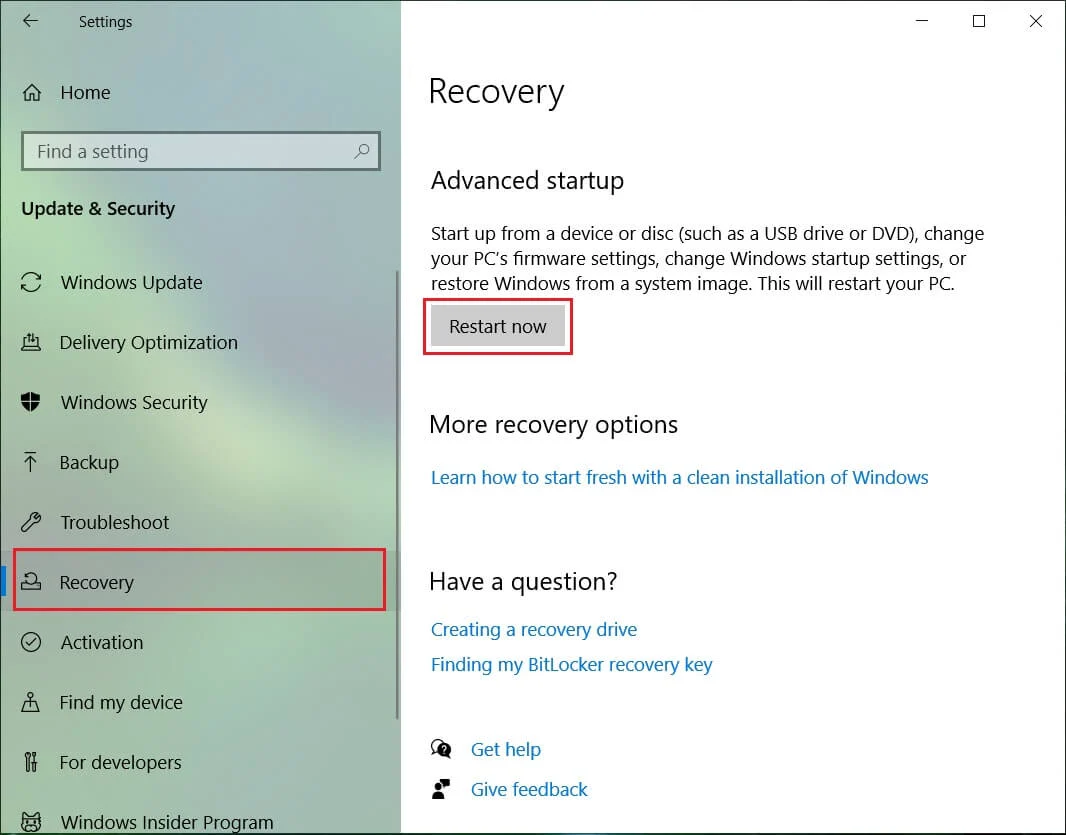
4. Il tuo PC si riavvierà, quindi seleziona " Risoluzione dei problemi" dalla schermata delle opzioni.
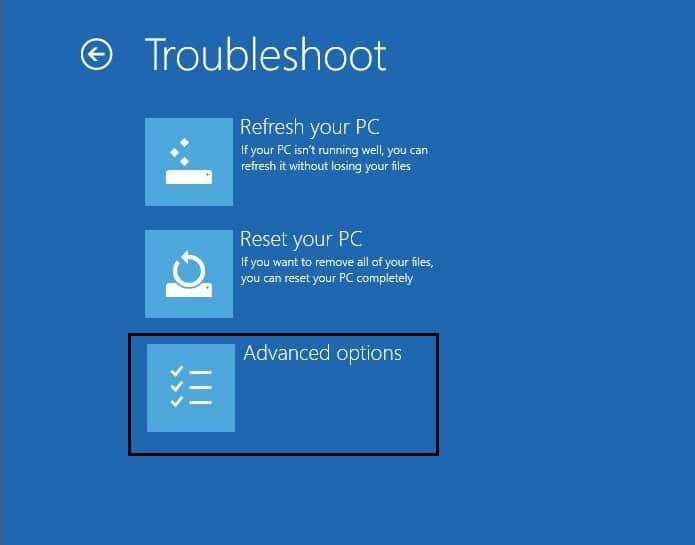
5. Quindi, vai a Opzioni avanzate > Impostazioni di avvio.
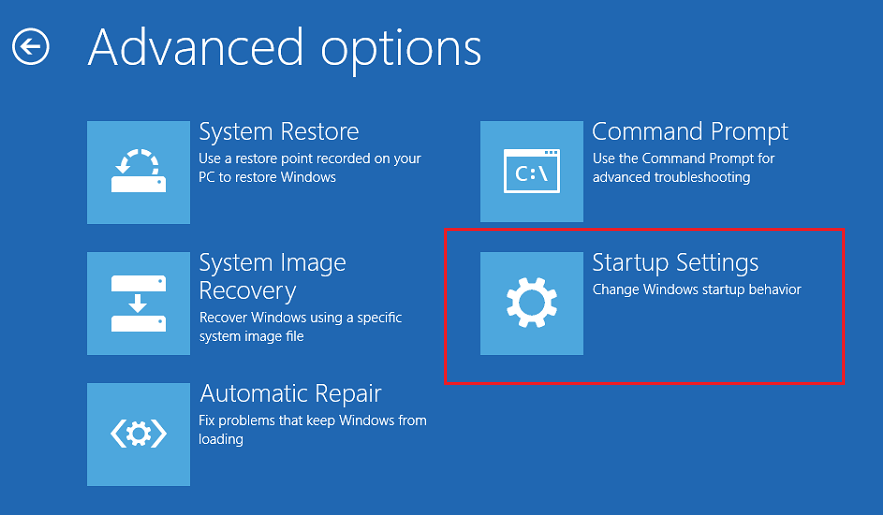
6. Fare clic su ' Riavvia ' e il sistema si riavvierà.
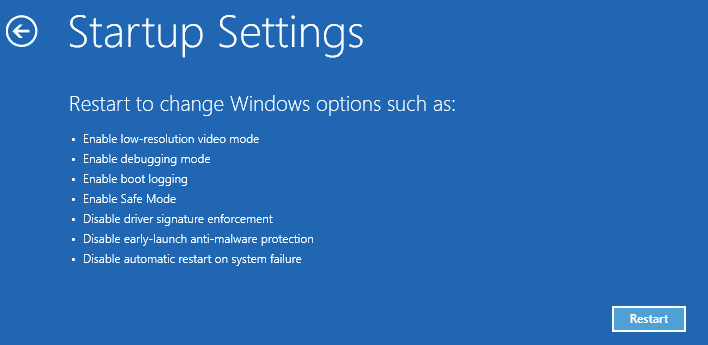
7. Ora, dalla finestra Impostazioni di avvio, scegli il tasto funzioni per abilitare la modalità provvisoria e il tuo sistema verrà avviato in modalità provvisoria.
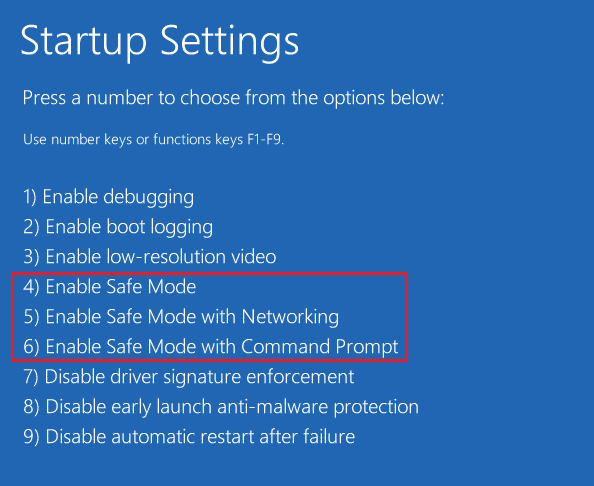
Mantieni aggiornati Windows, firmware e BIOS
- Il tuo sistema dovrebbe essere aggiornato con gli ultimi service pack di Windows, patch di sicurezza e altri aggiornamenti. Questi aggiornamenti e pacchetti potrebbero contenere la correzione per BSOD. Questo è anche un passaggio molto importante se vuoi evitare che BSOD appaia o riappaia in futuro.
- Un altro aggiornamento importante che dovresti assicurarti è per i driver. C'è un'alta probabilità che il BSOD sia stato causato da hardware o driver difettosi nel tuo sistema. L'aggiornamento e la riparazione dei driver per l'hardware possono aiutare a correggere l'errore STOP.
- Inoltre, dovresti assicurarti che il tuo BIOS sia aggiornato. Un BIOS obsoleto può causare problemi di compatibilità e potrebbe essere il motivo dell'errore STOP. Inoltre, se hai personalizzato il BIOS, prova a ripristinare il BIOS allo stato predefinito. Il tuo BIOS potrebbe essere configurato in modo errato, quindi causando questo errore.
Controlla il tuo hardware
- Connessioni hardware allentate potrebbero anche causare l'errore Blue Screen of Death. È necessario assicurarsi che tutti i componenti hardware siano collegati correttamente. Se possibile, scollegare e riposizionare i componenti e verificare se l'errore è stato risolto.
- Inoltre, se l'errore persiste, provare a determinare se un particolare componente hardware sta causando questo errore. Prova ad avviare il tuo sistema con hardware minimo. Se l'errore non viene visualizzato questa volta, potrebbe esserci un problema con uno dei componenti hardware che hai rimosso.
- Esegui test diagnostici per il tuo hardware e sostituisci immediatamente qualsiasi hardware difettoso.

Metti alla prova la tua RAM, disco rigido e driver di dispositivo
Stai riscontrando un problema con il tuo PC, in particolare i problemi di prestazioni e gli errori di schermata blu? È possibile che la RAM stia causando un problema al tuo PC. La memoria ad accesso casuale (RAM) è uno dei componenti essenziali del tuo PC; pertanto, ogni volta che si verificano problemi nel PC, è necessario testare la RAM del computer per la memoria danneggiata in Windows.
In caso di problemi con il disco rigido come settori danneggiati, disco guasto, ecc., Check Disk può salvarti la vita. Gli utenti Windows potrebbero non essere in grado di associare varie facce di errore a un disco rigido, ma una o l'altra causa è correlata ad esso. Quindi è sempre consigliabile eseguire il disco di controllo in quanto può risolvere facilmente il problema.
Driver Verifier è uno strumento di Windows appositamente progettato per rilevare il bug del driver del dispositivo. Viene utilizzato specialmente per trovare i driver che hanno causato l'errore Blue Screen of Death (BSOD). L'uso di Driver Verifier è l'approccio migliore per restringere le cause dell'arresto anomalo di BSOD.
Risolvi il problema che causa il software
Se dubiti che un programma installato o aggiornato di recente abbia causato il BSOD, prova a reinstallarlo. Inoltre, assicurati di installare gli ultimi aggiornamenti. Conferma tutte le condizioni di compatibilità e le informazioni di supporto. Ricontrolla se l'errore persiste. Nel caso in cui continui a riscontrare l'errore, prova ad abbandonare il software e utilizza un altro sostituto per quel programma.
1. Premi il tasto Windows + I per aprire Impostazioni, quindi fai clic su App.
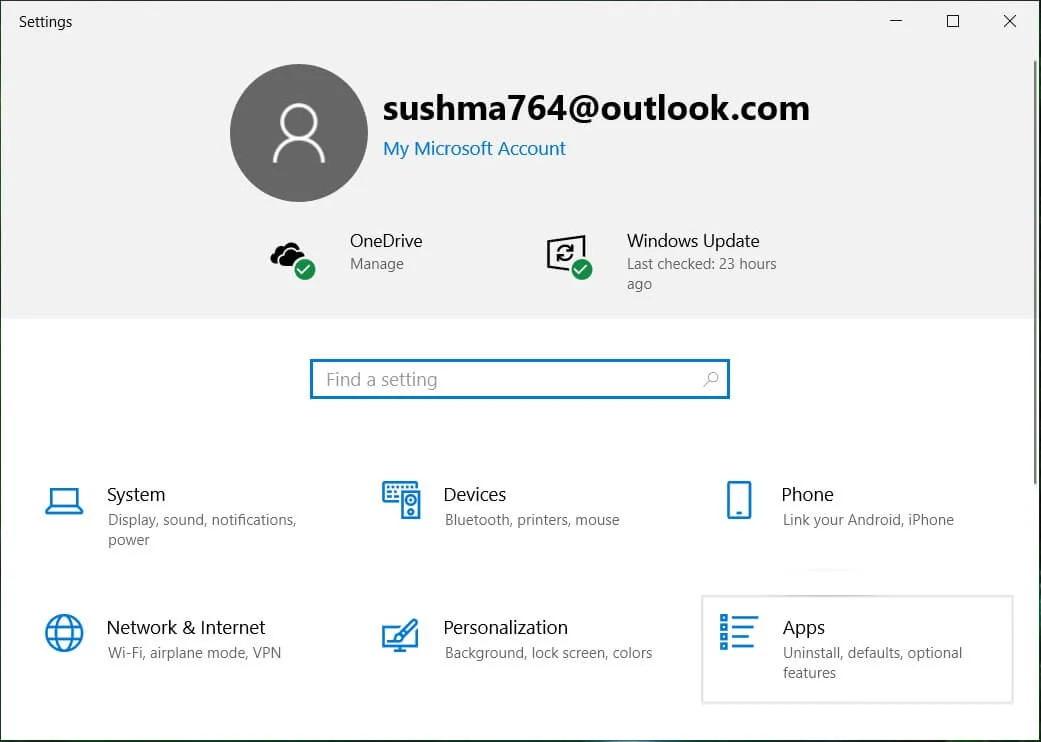
2. Nella finestra di sinistra, seleziona App e funzionalità .
3. Ora seleziona l' app e fai clic su Disinstalla.
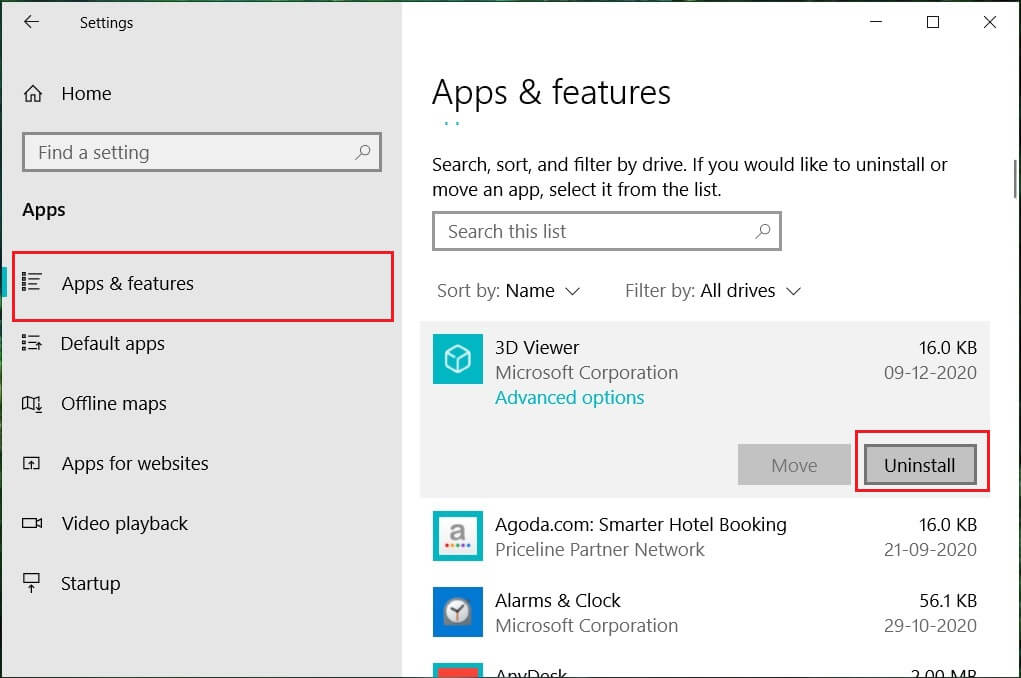
Usa lo strumento di risoluzione dei problemi di Windows 10
Se stai utilizzando l'aggiornamento di Windows 10 Creators o versioni successive, puoi utilizzare lo strumento di risoluzione dei problemi integrato di Windows per correggere l'errore Blue Screen of Death (BSOD).
1. Premi il tasto Windows + I per aprire Impostazioni, quindi fai clic su " Aggiorna e sicurezza ".
2. Dal riquadro di sinistra, seleziona " Risoluzione dei problemi".
3. Scorri verso il basso fino alle sezioni " Trova e risolvi altri problemi ".
4. Fare clic su " Schermo blu " e fare clic su " Esegui lo strumento di risoluzione dei problemi ".
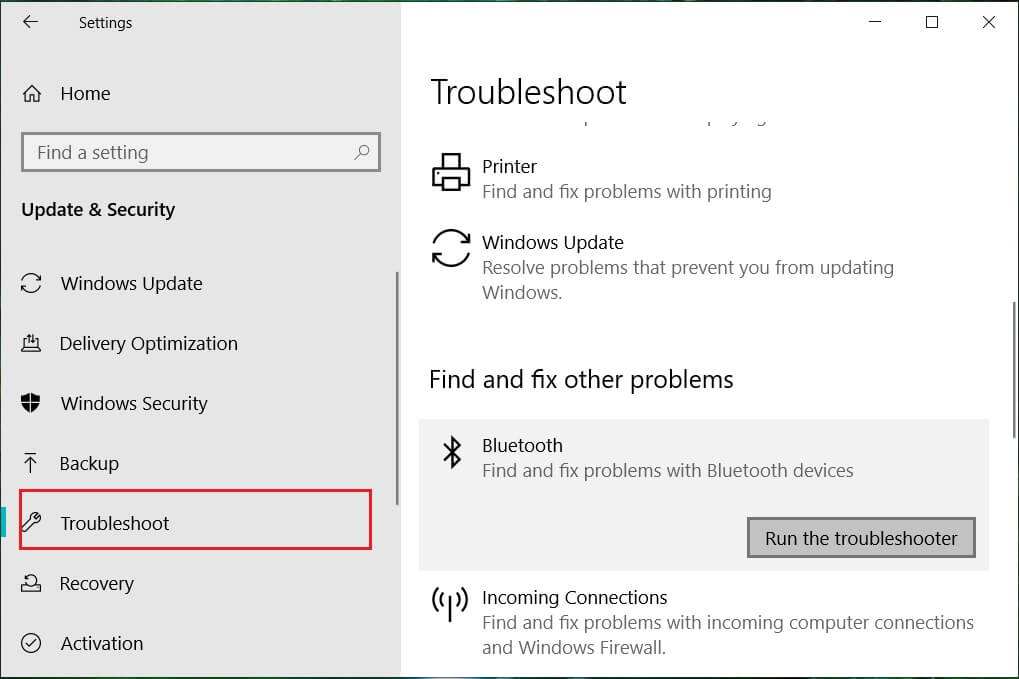
Ripara Installa Windows 10
Questo metodo è l'ultima risorsa perché se non funziona nulla, questo metodo risolverà sicuramente tutti i problemi con il tuo PC. Ripara Installare utilizzando un aggiornamento sul posto per riparare i problemi con il sistema senza eliminare i dati utente presenti nel sistema. Quindi segui questo articolo per vedere Come riparare Installa facilmente Windows 10.
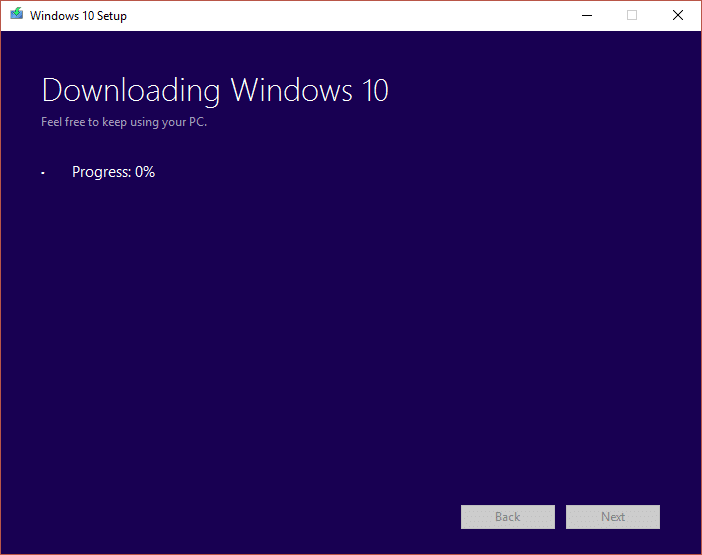
Il tuo errore BSOD dovrebbe essere risolto a questo punto, ma in caso contrario, potresti dover reinstallare Windows o chiedere aiuto al supporto di Windows.
Ripristina Windows 10
Nota: se non riesci ad accedere al tuo PC, riavvialo alcune volte finché non avvii la riparazione automatica. Quindi vai a Risoluzione dei problemi> Ripristina questo PC> Rimuovi tutto.
1. Premi il tasto Windows + I per aprire Impostazioni, quindi fai clic sull'icona Aggiornamento e sicurezza.
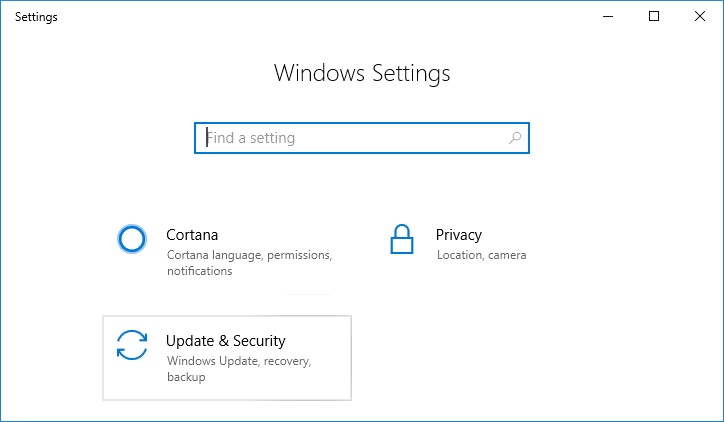
2. Dal menu di sinistra selezionare Recupero.
3. In Ripristina questo PC, fai clic sul pulsante " Inizia ".
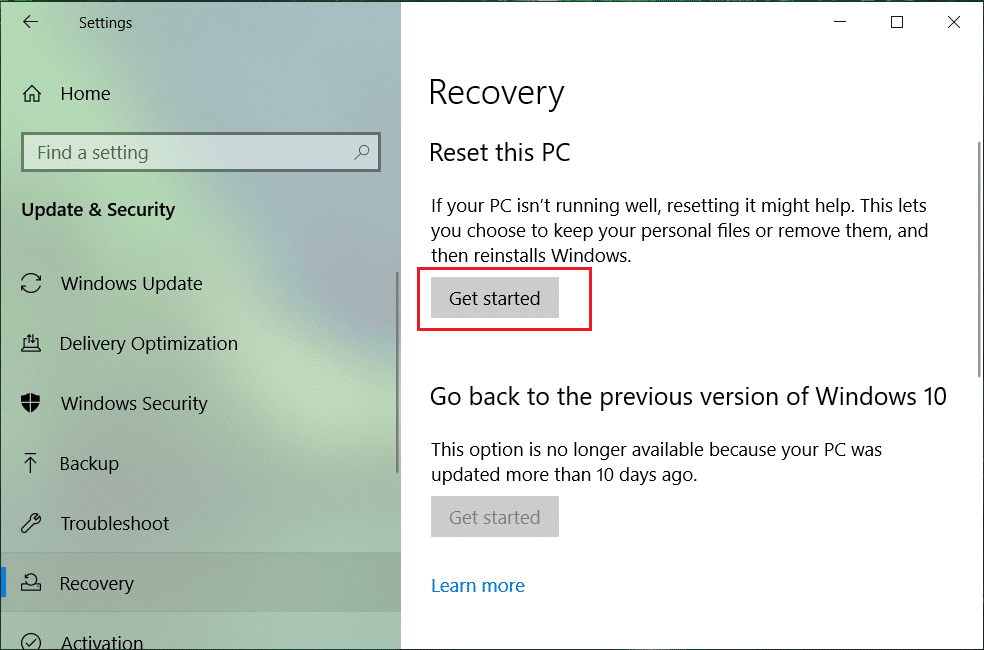
4. Selezionare l'opzione Conserva i miei file .
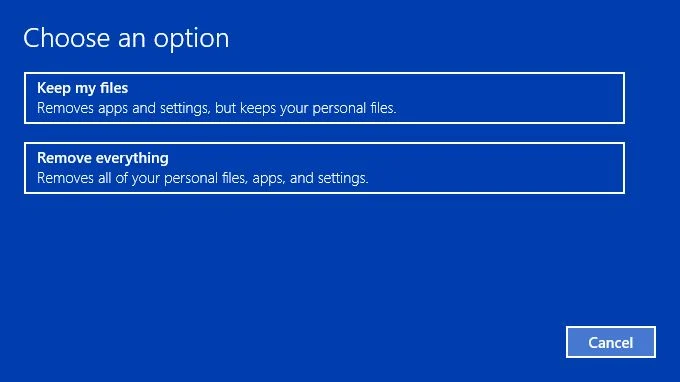
5. Per il passaggio successivo, ti potrebbe essere chiesto di inserire il supporto di installazione di Windows 10, quindi assicurati di averlo pronto.
6. Ora seleziona la tua versione di Windows e fai clic solo sull'unità in cui è installato Windows > rimuovi i miei file.
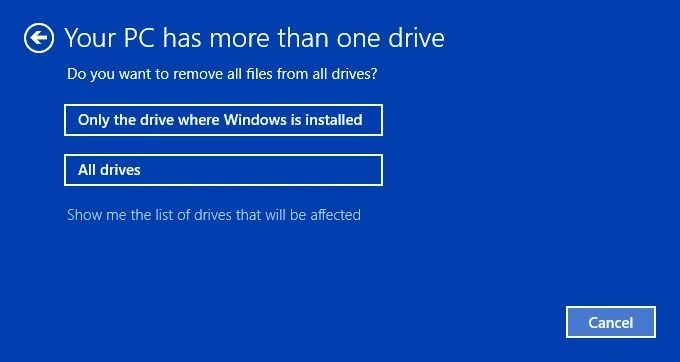
5. Fare clic sul pulsante Ripristina.
6. Seguire le istruzioni sullo schermo per completare il ripristino.
Consigliato:
- Perché è necessario disabilitare l'avvio rapido in Windows 10?
- Google Chrome si arresta in modo anomalo? 8 semplici modi per risolverlo!
- Come aggiornare i driver di dispositivo su Windows 10
- 6 modi per accedere al BIOS in Windows 10
Spero che questo articolo sia stato utile e che ora puoi correggere facilmente l'errore Blue Screen of Death su Windows 10 , ma se hai ancora domande su questo tutorial, sentiti libero di chiederle nella sezione dei commenti.
